Vor Jahren habe ich mich ein wenig mit dem Thema «Home Automation» auseinandergesetzt und im Zuge dessen gleich mehrere Räume unseres Hauses umgerüstet. Damals, war ich noch ein fast schon fanatischer iOS Anhänger, dachte ich natürlich nicht über die Zusammenhänge von Trackern und der «unsichtbaren Spionage» nach. Deswegen nutzte ich auch noch bis vor kurzem die Philips Original App zum Steuern meiner Lichter in den verschiedenen Räumen auf meinem iPad.
Mit meinem Wechsel zu Android und dem dadurch entstandenen Wunsch, mehr Kontrolle über meine Daten zu bekommen, löste ich nach und nach Apps ab und ersetzte sie durch Alternativen auf dem F-Droid App Store. Dabei fielen mir 2 Programme auf, die ich hier nach und nach beschreiben will. Mit der ersten (einfachsten) App möchte ich heute beginnen: die Home App
Home ist eine einfache Android-App und funktioniert derzeit mit Philips Hue (wozu auch zum Beispiel die Ikea Tradfri Serie gehören) und Arduino. Auch gleich vorweggenommen: Ich habe derzeit nur Philips Hue Lampen im Einsatz und kann deshalb nicht die Funktionalität der Home App bei zum Beispiel einem integrierten Thermometer beurteilen. Mein aktuelles Setup derzeit sind 6 Lampen mit Ein- und Ausschalter im Büro und 2 Lampen im Wohnzimmer, welche der Jahreszeit angepasst am Abend sich automatisch einschalten und in einem festgelegten Zeitraum zwischen 22.00 Uhr und 23.00 Uhr wieder ausschalten.
Bevor man die Home App mit der Philips Hue Bridge verwenden kann, muss diese zuerst gekoppelt werden. Dies passiert in dem man «Ein neues Gerät hinzufügen» und im darauf folgenden Menü «Nach kompatiblen Geräten suchen (experimentell)» anklickt. Diese Funktion ist zwar noch als experimentell beschrieben, funktionierte aber bei allen meinen Geräten und Tests immer sehr zuverlässig.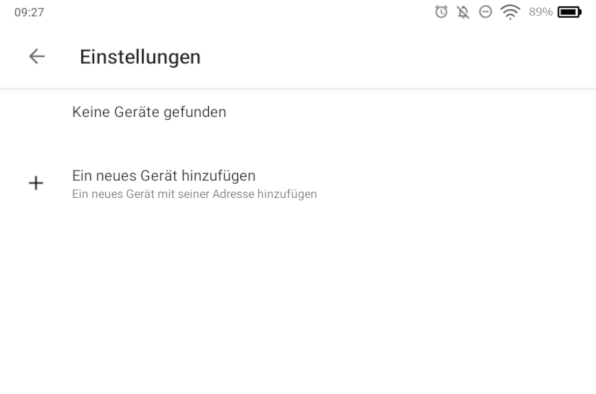
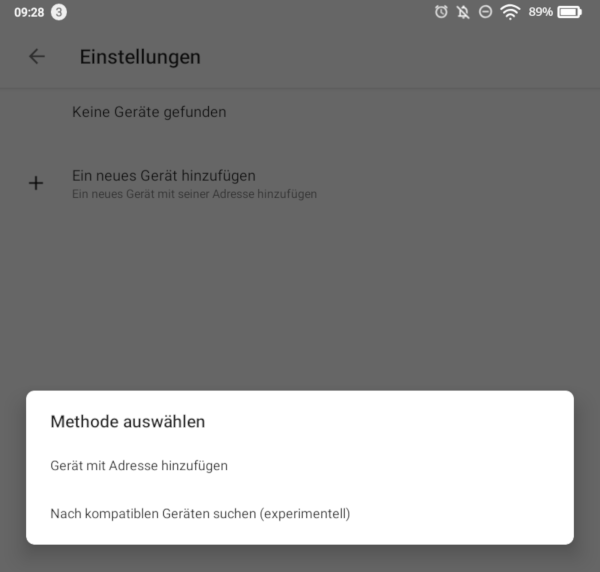
Nachdem der Suchlauf abgeschlossen ist, erscheint die gefundene Hue Bridge in der Übersicht. Um diese nun mit der App zu verbinden, klickt man diese einfach an und sie erscheint somit auf der Startseite.
Um den kompletten Aktivierungsprozess abzuschliessen, wählen wir jetzt unsere gefunden Hue Bridge an und werden kurz darauf aufgefordert den blau umrandeten Knopf auf der Hue Bridge zu drücken. Erst jetzt sind die Bridge und die App verbunden. Nachdem das geklappt hat importiert die App alle Lampen und Szenen. Jetzt erscheint unsere Bridge auch auf der Startseite, in dem man sie anwählt werden alle Lampen und Szenen einzeln angezeigt.
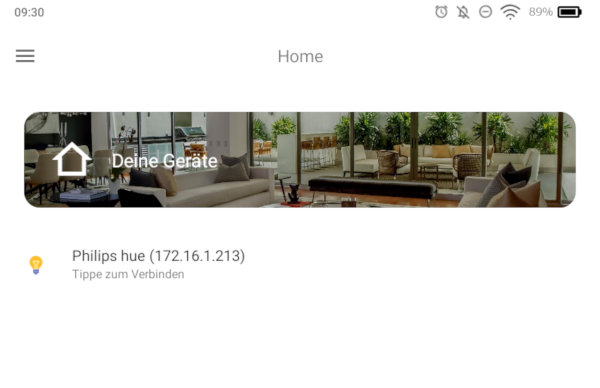
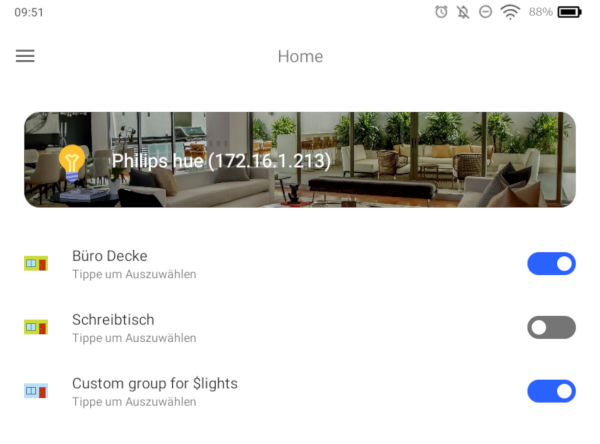
Nun könnt ihr die einzelnen Lampen mittels der App aus oder einschalten oder, wenn Ihr eine Lampe direkt anwählt, ist es sogar möglich die Helligkeit sowie auch die Farbtemperatur zu regeln. Bitte beachtet aber, diese Funktionen von der Lampe selbst unterstützt werden muss.
Die Home App ist ein einfacher Weg sein bereits vorhandenes System mit einfachen Schritten einzubinden und zu kontrollieren. Was ich leider vermisse, ist die Möglichkeit neue Szenen zu erstellen bzw. diese zu ändern oder zu löschen. Aber ansonsten ist es eine zuverlässige App, welche bei mir auf allen Geräte zu finden ist. Egal ob ich gerade auf meinem Amazon Kindle lese oder mit meinem Fairphone telefoniere – ich kann jederzeit die Beleuchtung in meinem Haushalt steuern.
Als Alternative gibt es auch als FOSS Lösung einen ganzen Server, welcher dann auch die hier fehlenden Funktionen abdeckt und sogar noch einige mehr bietet. Doch das ist ein anderer Artikel, welchen ich Euch bald präsentieren werde.
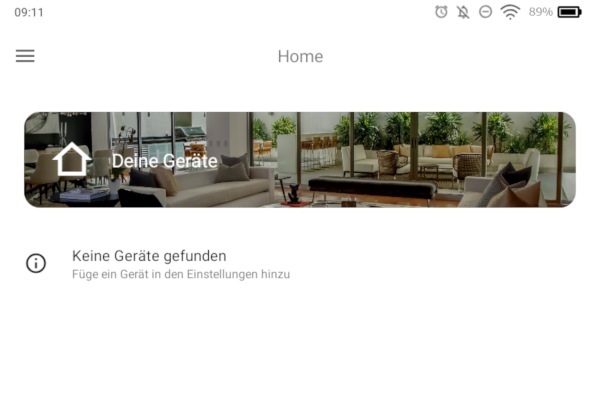
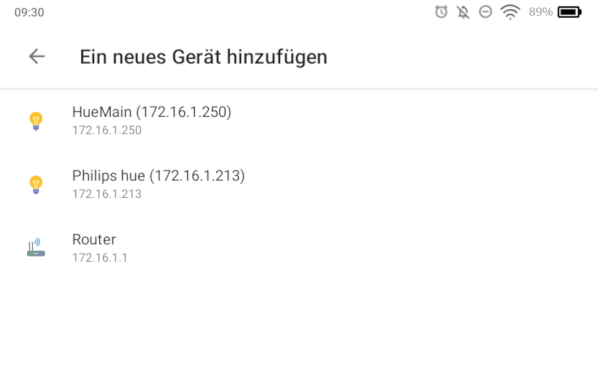
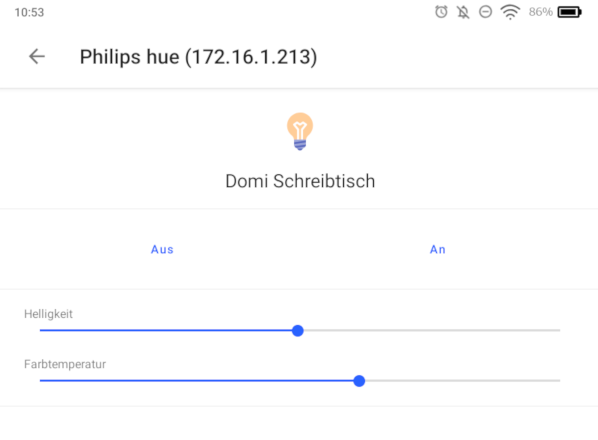



Hallo und viele Grüße! Gibt es eine weitere / neue FOSS-Lösung unter Android, um Lampen zu steuern? Für Ledadvance oder auch WiZ? Danke!